Pemasangan CentOS 7.5 Panduan

- 3197
- 552
- Daryl Wilderman
Versi terkini Centos 7.5, platform linux berdasarkan sumber Red Hat Enterprise Linux 7.5, telah dikeluarkan pada bulan Mei tahun ini dengan banyak pembetulan pepijat, pakej baru & peningkatan, seperti Microsoft Azure, Samba, Squid, LibreOffice, Selinux, SystemD dan lain -lain dan sokongan untuk generasi ke -7 pemproses Intel Core i3, i5, i7.
Sangat disyorkan untuk melalui nota pelepasan serta nota teknikal hulu mengenai perubahan sebelum pemasangan atau gradasi.
Muat turun Centos 7.5 DVD ISO
- Muat turun Centos 7.5 gambar ISO DVD
- Muat turun Centos 7.5 Torrent
Menaik taraf CentOS 7.x hingga centos 7.5
Centos Linux dibangunkan untuk menaik taraf secara automatik ke versi utama baru (Centos 7.5) dengan menjalankan arahan berikut yang akan menaik taraf sistem anda dengan lancar dari mana -mana centos terdahulu 7.x pelepasan ke 7.5.
# yum udpate
Kami sangat mengesyorkan anda melakukan pemasangan baru dan bukannya menaik taraf dari versi utama CentOS yang lain.
Dalam artikel ini, kami akan menunjukkan cara memasang segar Centos 7.5 menggunakan imej ISO DVD dengan antara muka pengguna grafik (GUI) pada a Uefi mesin berasaskan.
Untuk melakukan pemasangan dengan betul Centos 7.5 di atas Uefi mesin berasaskan, pertama masukkan papan induk anda Uefi tetapan dengan menekan kekunci khas (F2, F11, F12 bergantung pada spesifikasi papan induk) dan memastikannya Quickboot/Fastboot dan Boot selamat Pilihan dilumpuhkan.
Centos 7.5 pemasangan
1. Setelah anda memuat turun imej dari pautan di atas, bakarnya ke DVD atau buat pemacu USB yang serasi UEFI bootable menggunakan Utiliti Rufus.
Letakkan USB/DVD Dalam pemacu papan induk yang sesuai, reboot mesin anda dan ajarkan BIOS/UEFI untuk boot-up dari DVD/USB dengan menekan kekunci fungsi khas (biasanya F12, F10 bergantung pada spesifikasi vendor).
Sebaik sahaja gambar ISO boots, skrin pertama akan muncul pada output mesin anda. Dari menu pilih Pasang CentOS 7 dan memukul Masukkan bersambung.
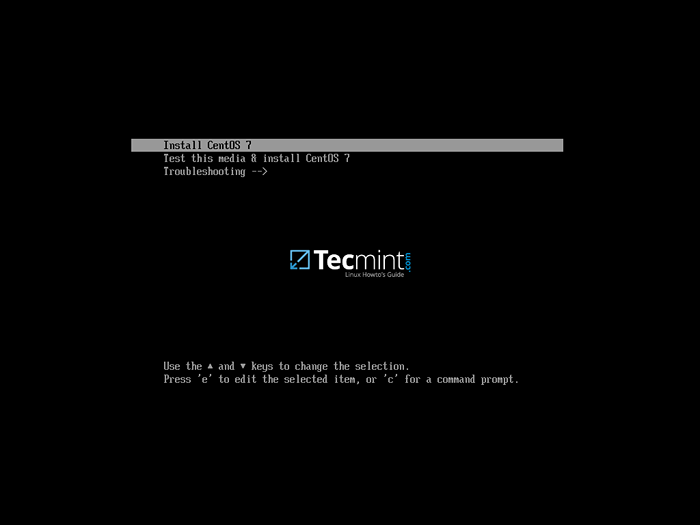 Centos 7.5 menu boot
Centos 7.5 menu boot 2. Selepas imej ISO pemasangan telah dimuatkan ke dalam RAM mesin anda, skrin selamat datang akan muncul. Pilih bahasa yang anda mahu lakukan proses pemasangan dan tekan hit Teruskan butang.
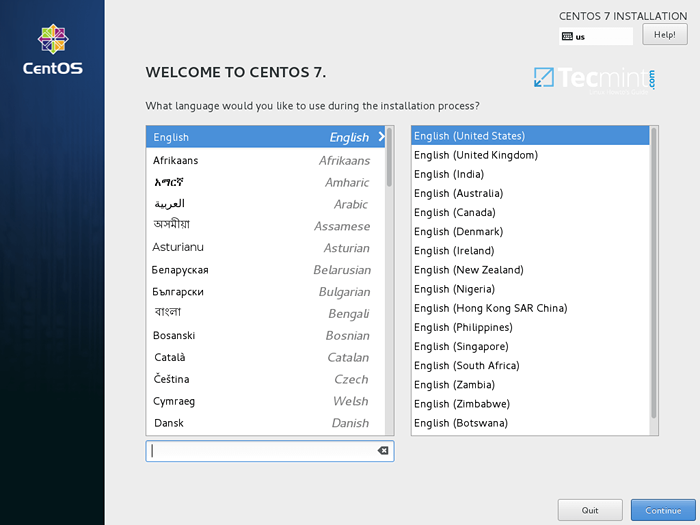 Pilih CentOS 7.5 bahasa pemasangan
Pilih CentOS 7.5 bahasa pemasangan 3. Pada skrin seterusnya memukul Tarikh dan masa dan pilih lokasi geografi anda dari peta. Pastikan tarikh dan masa dikonfigurasikan dengan betul dan terkena Selesai butang untuk kembali ke skrin pemasang utama.
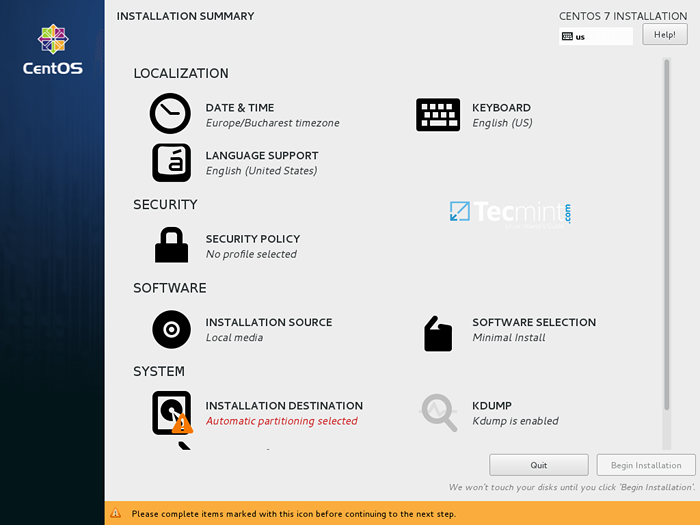 Centos 7.5 Ringkasan Pemasangan
Centos 7.5 Ringkasan Pemasangan 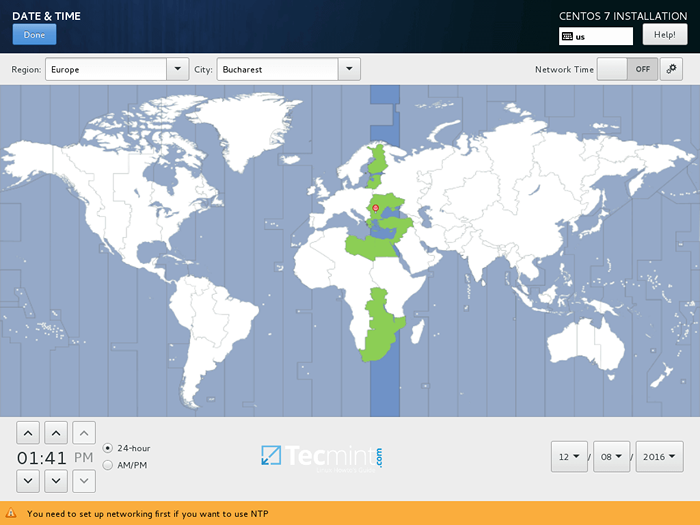 Pilih Tarikh dan Masa
Pilih Tarikh dan Masa 4. Pada langkah seterusnya persediaan susun atur papan kekunci dengan memukul Papan kekunci menu. Pilih atau tambahkan susun atur papan kekunci dan tekan Selesai bersambung.
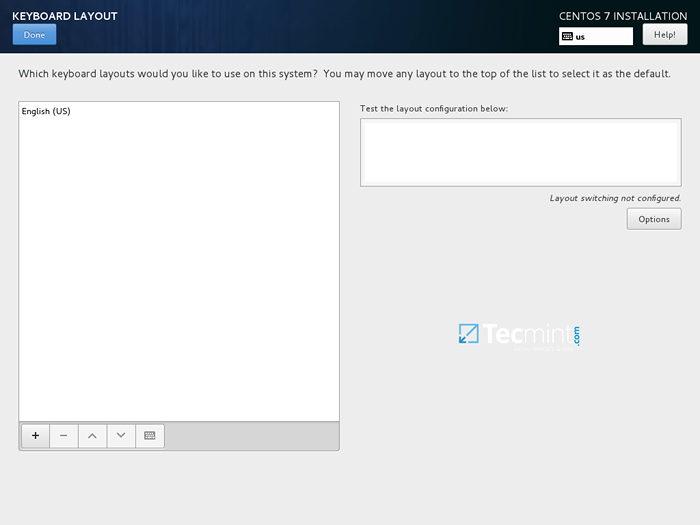 Pilih susun atur papan kekunci
Pilih susun atur papan kekunci 5. Seterusnya, tambahkan atau konfigurasikan sokongan bahasa untuk sistem anda dan tekan Selesai untuk bergerak ke langkah baru.
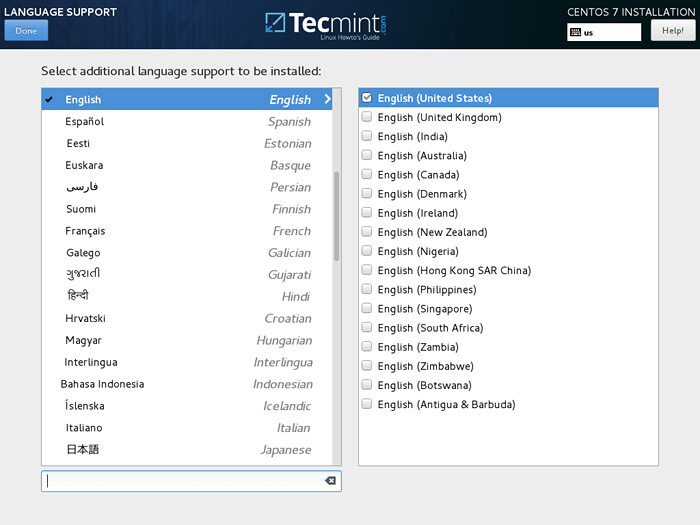 Pilih Sokongan Bahasa
Pilih Sokongan Bahasa 6. Dalam langkah ini, anda boleh menyediakan sistem anda Dasar keselamatan dengan memilih profil keselamatan dari senarai.
Tetapkan profil keselamatan yang dikehendaki dengan memukul Pilih profil butang dan gunakan butang dasar keselamatan ke Pada. Apabila anda selesai Klik Selesai butang untuk meneruskan proses pemasangan.
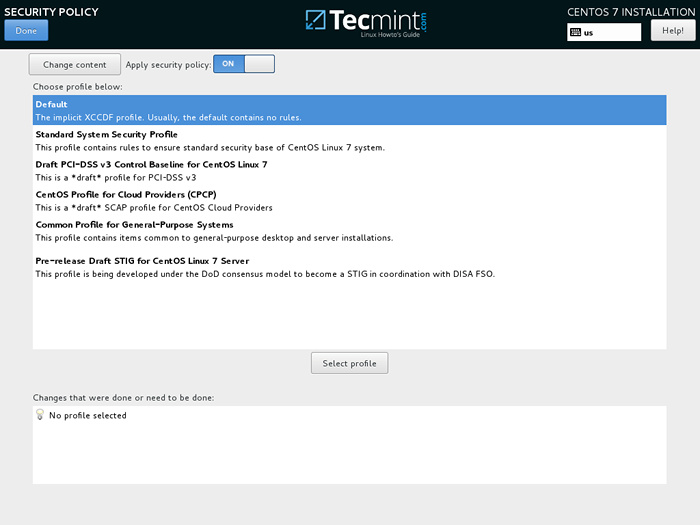 Membolehkan CentOS 7.5 Dasar Keselamatan
Membolehkan CentOS 7.5 Dasar Keselamatan 7. Pada langkah seterusnya, anda boleh mengkonfigurasi persekitaran mesin asas anda dengan memukul Pemilihan perisian butang.
Dari senarai kiri anda boleh memilih untuk memasang persekitaran desktop (Gnome, KDE Plasma atau Stesen kerja kreatif) atau pilih jenis pemasangan tersuai pelayan (Pelayan web, Mengira nod, Virtualisasi hos, pelayan infrastruktur, pelayan dengan antara muka grafik atau pelayan dan pelayan cetak) atau melakukan pemasangan yang minimum.
Untuk kemudian menyesuaikan sistem anda, pilih Pemasangan minimum dengan perpustakaan keserasian tambahan dan terkena Selesai butang untuk meneruskan.
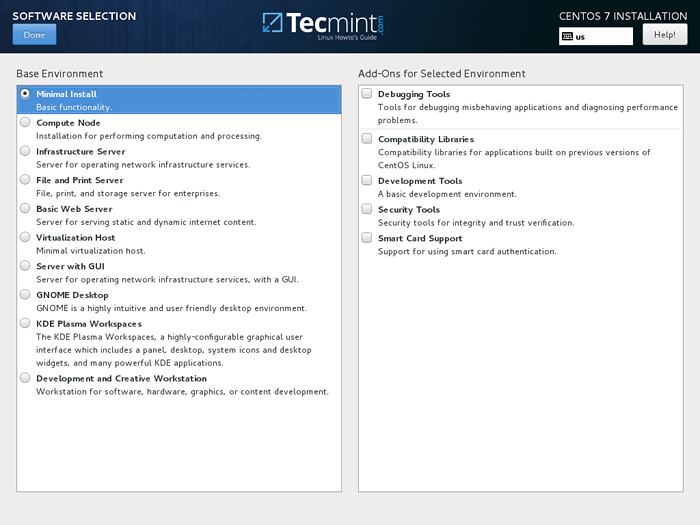 Centos 7.5 pemilihan perisian
Centos 7.5 pemilihan perisian Untuk penuh Gnome atau KDE Desktop Persekitaran Gunakan tangkapan skrin di bawah sebagai panduan.
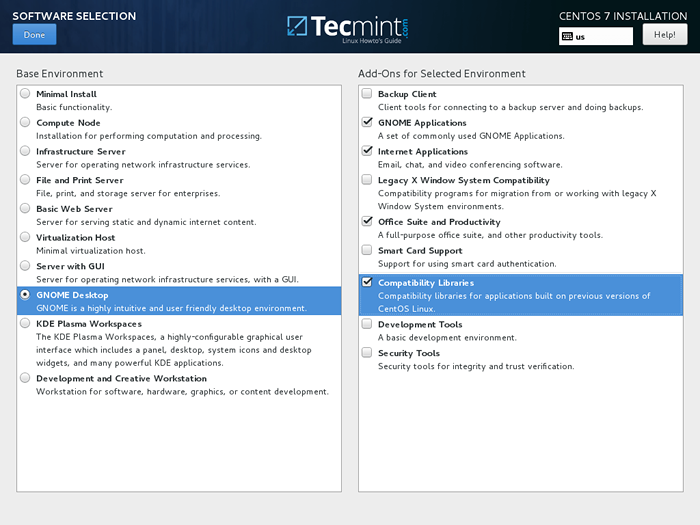 Pemilihan perisian gnome desktop
Pemilihan perisian gnome desktop 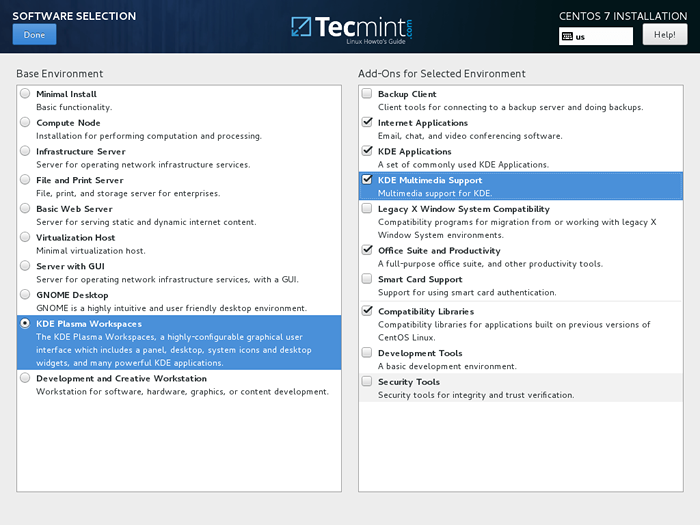 Pemilihan perisian desktop KDE
Pemilihan perisian desktop KDE 8. Dengan mengandaikan bahawa anda mahu memasang a Antara muka pengguna grafik Untuk pelayan anda, pilih Pelayan dengan GUI Item dari satah kiri dan periksa add-on yang betul dari satah kanan bergantung pada jenis perkhidmatan yang akan diberikan oleh pelayan kepada pelanggan rangkaian anda.
Pelbagai perkhidmatan yang boleh anda pilih adalah kepelbagaian, dari sandaran, DNS atau perkhidmatan e-mel ke perkhidmatan fail dan penyimpanan, FTP, HA atau alat pemantauan. Pilih hanya perkhidmatan yang penting untuk infrastruktur rangkaian anda.
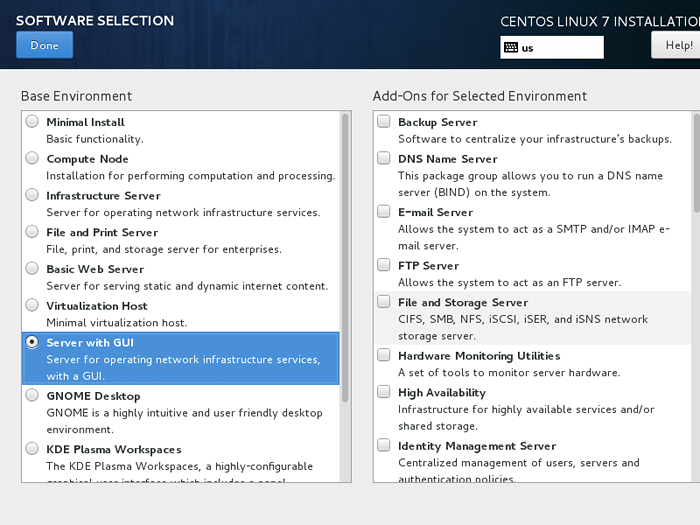 Pilih pelayan dengan GUI
Pilih pelayan dengan GUI 9. Tinggalkan Sumber pemasangan sebagai lalai sekiranya anda tidak menggunakan lokasi rangkaian khusus lain seperti Http, Https, Ftp atau NFS protokol sebagai repositori tambahan dan terkena Destinasi pemasangan Untuk membuat partisi cakera keras.
Pada Peranti Skrin Pemilihan Pastikan cakera keras mesin tempatan anda diperiksa. Juga, pada Pilihan storan lain yakinlah itu Secara automatik Konfigurasikan pembahagian dipilih.
Pilihan ini memastikan bahawa cakera keras anda akan dibahagikan dengan betul mengikut saiz cakera dan hierarki sistem fail linux anda. Ia akan dibuat secara automatik /(root), /rumah dan bertukar Partition bagi pihak anda. Memukul Selesai Untuk memohon skim partition cakera keras dan kembali ke skrin pemasang utama.
Penting: Jika anda ingin membuat susun atur tersuai dengan saiz partition tersuai, anda boleh memilih "Saya akan mengkonfigurasi pembahagian"Pilihan untuk membuat partisi tersuai.
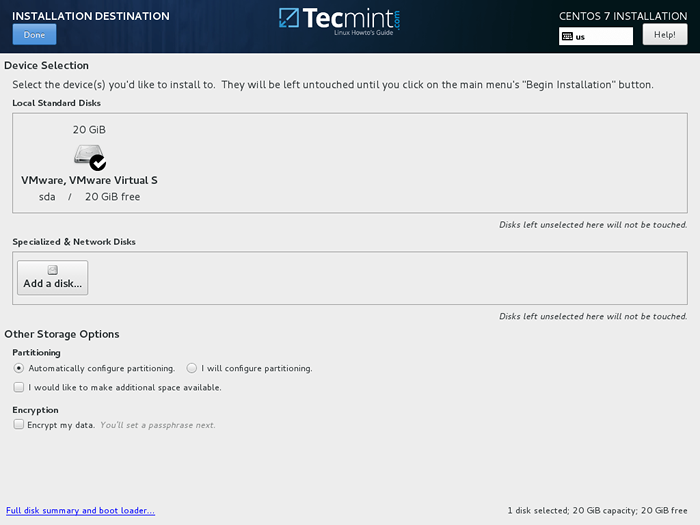 Pilih CentOS 7.5 destinasi pemasangan
Pilih CentOS 7.5 destinasi pemasangan 10. Seterusnya, tekan Kdump pilihan dan matikannya jika anda mahu membebaskan Ram dalam sistem anda. Hit Selesai Untuk menggunakan perubahan dan kembali ke skrin pemasangan utama.
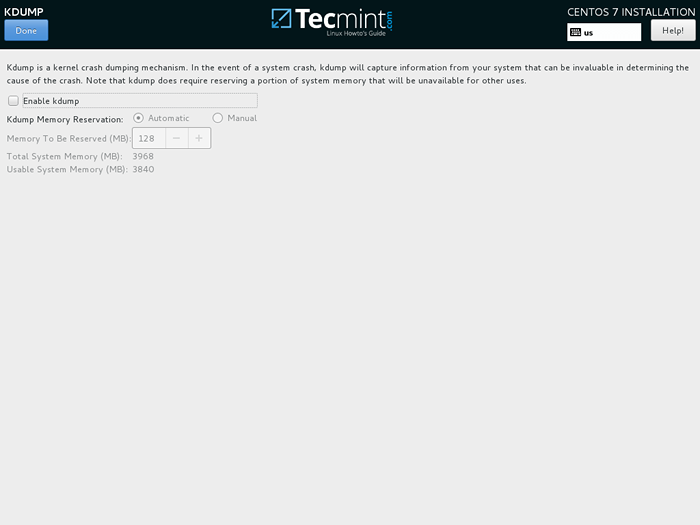 Pemilihan kdump
Pemilihan kdump 11. Dalam langkah seterusnya menetapkan mesin anda Nama Host dan membolehkan perkhidmatan rangkaian. Memukul Rangkaian & Nama Host, Taipkan sistem anda Nama domain yang berkelayakan sepenuhnya pada nama tuan rumah dan mengaktifkan antara muka rangkaian dengan menukar Ethernet butang dari Mati ke Pada Sekiranya anda mempunyai pelayan DHCP di LAN anda.
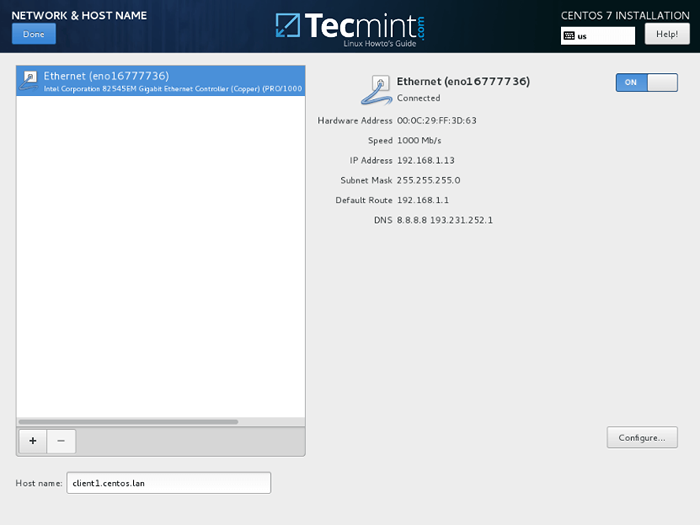 Tetapkan Rangkaian dan Nama Host
Tetapkan Rangkaian dan Nama Host 12. Untuk mengkonfigurasi antara muka rangkaian secara statik Konfigurasikan butang, tambahkan tetapan IP anda secara manual seperti yang digambarkan dalam tangkapan skrin di bawah dan tekan Simpan butang untuk menggunakan perubahan. Apabila anda selesai, tekan Selesai butang untuk kembali ke menu pemasang utama.
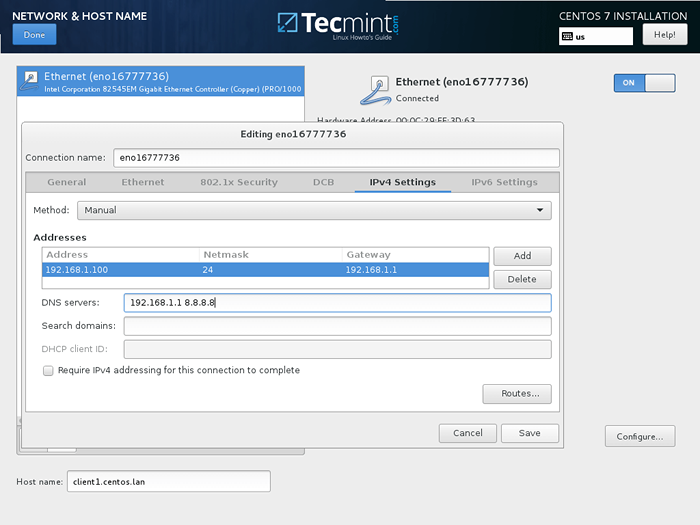 Konfigurasikan rangkaian dan alamat IP
Konfigurasikan rangkaian dan alamat IP 13. Akhir Mulakan pemasangan butang untuk memulakan proses pemasangan.
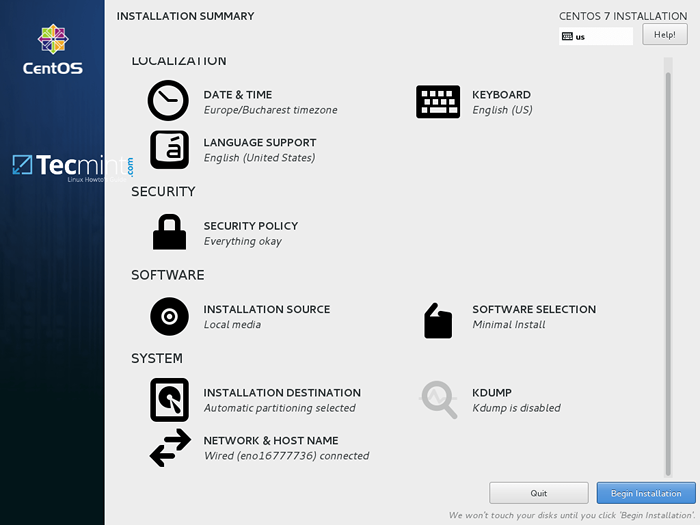 Mulakan Centos 7.5 Panduan Pemasangan
Mulakan Centos 7.5 Panduan Pemasangan 14. Selepas proses pemasangan bermula, skrin konfigurasi baru untuk pengguna penubuhan akan muncul. Pertama, tekan Kata laluan root dan tambahkan kata laluan yang kuat untuk akaun root.
Akaun Root adalah akaun pentadbiran tertinggi dalam setiap sistem Linux dan mempunyai keistimewaan penuh. Setelah anda selesai memukul Selesai butang untuk kembali ke skrin Tetapan Pengguna.
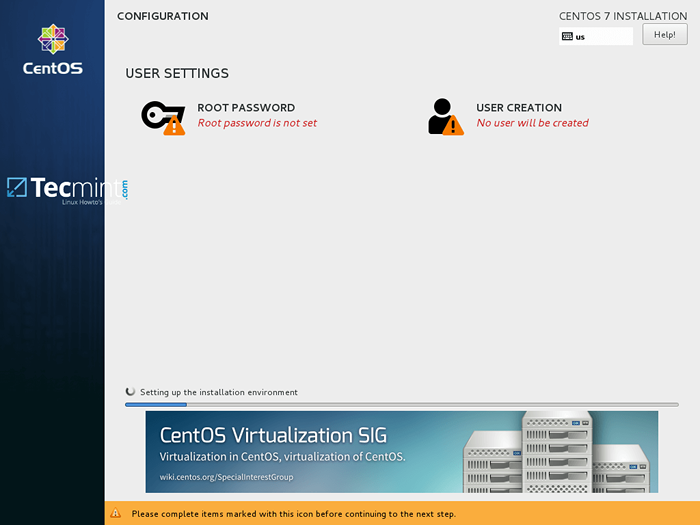 Pilih kata laluan root
Pilih kata laluan root 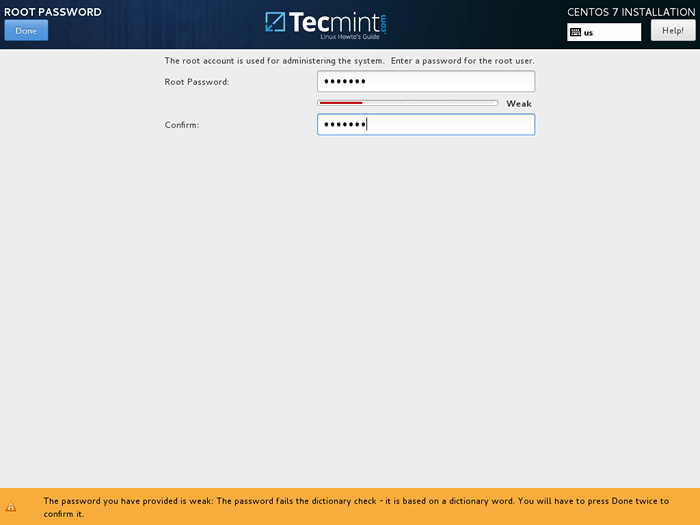 Tetapkan kata laluan root
Tetapkan kata laluan root 15. Menjalankan sistem dari akaun root sangat tidak selamat dan berbahaya sehingga disarankan untuk membuat akaun sistem baru untuk melaksanakan tugas sistem sehari-hari dengan memukul Penciptaan pengguna butang.
Tambahkan kelayakan pengguna baru anda dan periksa kedua -dua pilihan untuk memberikan pengguna ini dengan keistimewaan root dan masukkan kata laluan secara manual setiap kali anda log masuk ke sistem.
Apabila anda menyelesaikan bahagian terakhir ini, terkena Selesai butang dan tunggu proses pemasangan selesai.
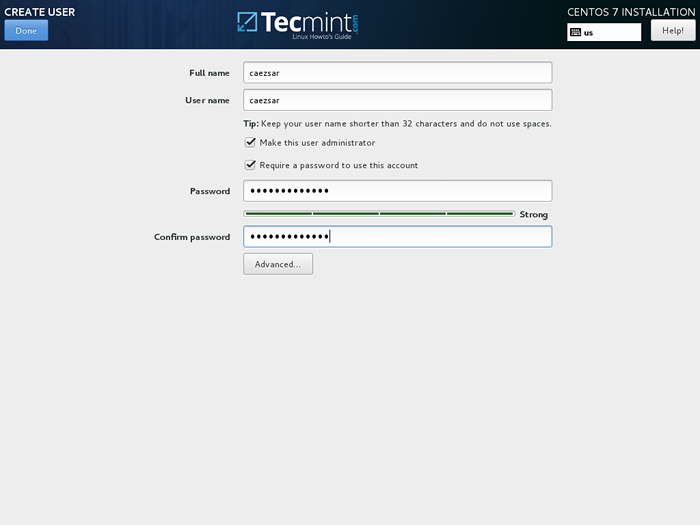 Buat Akaun Pengguna
Buat Akaun Pengguna 16. Selepas beberapa minit pemasang akan melaporkan bahawa CentOS telah berjaya dipasang di mesin anda. Untuk menggunakan sistem, anda hanya perlu mengeluarkan media pemasangan dan reboot mesin.
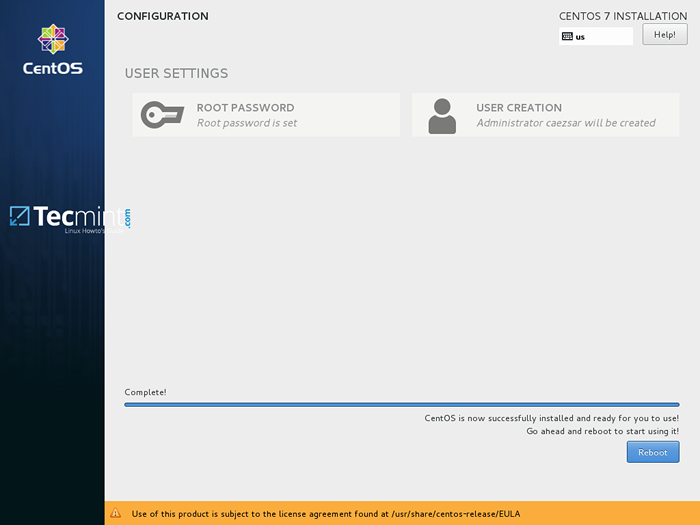 Centos 7.5 Pemasangan Lengkap
Centos 7.5 Pemasangan Lengkap 17. Selepas reboot, log masuk ke sistem menggunakan kelayakan yang dibuat semasa proses pemasangan dan pastikan melakukan kemas kini sistem penuh dengan mengeluarkan arahan di bawah dengan keistimewaan root.
kemas kini $ sudo yum
 Kemas kini CentOS 7.5
Kemas kini CentOS 7.5 Jawab dengan Ya kepada semua soalan yang ditanya oleh Pengurus Pakej Yum dan akhirnya, Reboot mesin lagi (gunakan sudo init 6) untuk memohon peningkatan kernel baru.
$ sudo init 6
Itu sahaja! Nikmati pembebasan terkini Centos 7.5 di mesin anda.
- « Pasang Glances, InfluxDB dan Grafana untuk memantau CentOS 7
- Centos 6.10 panduan pemasangan dengan tangkapan skrin »

